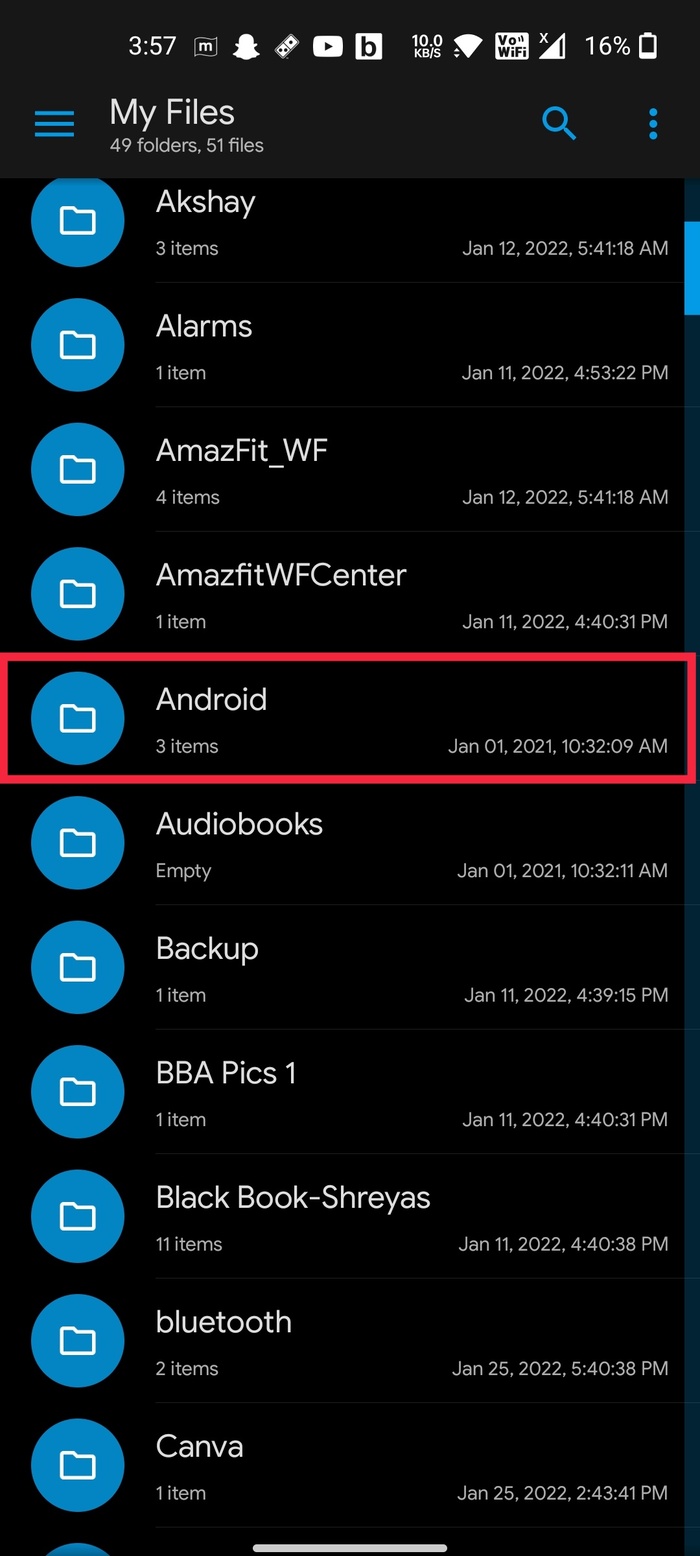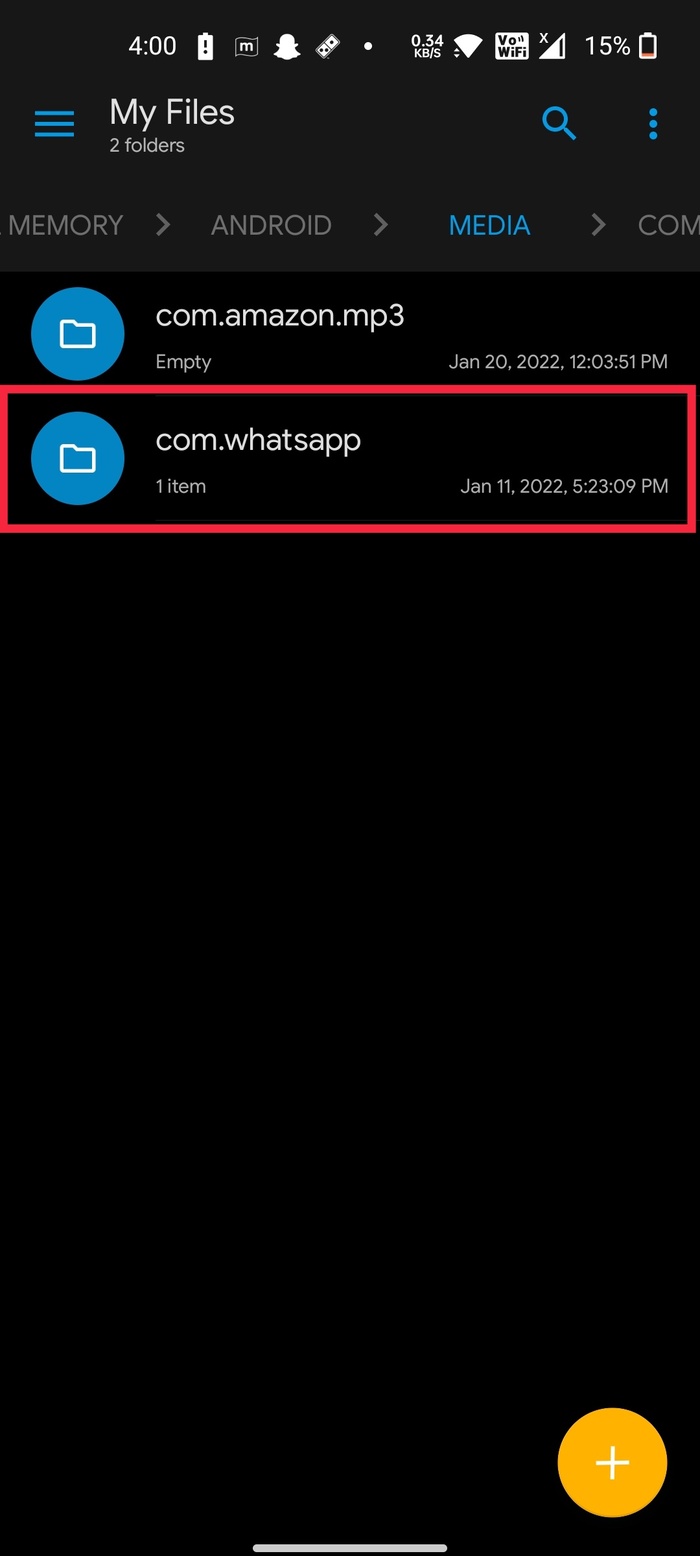Napraw obrazy WhatsApp nie wyświetlające się w galerii (iPhone i Android)
Opublikowany: 2022-02-02WhatsApp to jedna z najpopularniejszych aplikacji do przesyłania wiadomości na świecie. Miliony ludzi używają go do komunikowania się z przyjaciółmi i członkami rodziny. Jednak użytkownicy zgłaszali, że obrazy WhatsApp nie wyświetlają się w galerii na ich telefonach iPhone lub Android. I to nie tylko obrazy. Nawet filmy i pliki audio nie są wyświetlane w aplikacji Galeria dla niektórych użytkowników.

Jeśli masz ten problem, nie martw się – mamy kilka kroków rozwiązywania problemów, które pomogą Ci go naprawić raz na zawsze! Przyjrzyjmy się szczegółowo tym krokom poniżej i wygodnie napraw problem „ obrazy WhatsApp nie wyświetlające się w galerii ”.
Spis treści
Jak naprawić obrazy WhatsApp nie wyświetlające się w galerii na Androidzie?
1. Włącz Widoczność multimediów
W większości przypadków ustawienia widoczności multimediów są przyczyną niewyświetlania multimediów WhatsApp w aplikacji galerii. Jednak naprawienie go jest stosunkowo łatwe; spójrzmy.
- Uruchom WhatsApp na swoim urządzeniu z Androidem i kliknij ikonę z trzema kropkami w prawym górnym rogu ekranu.
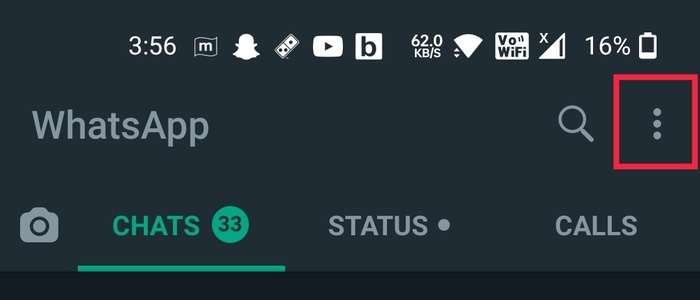
- Tutaj wybierz Ustawienia z listy rozwijanej.
- Teraz kliknij opcję Czaty i pod ustawieniami czatu znajdziesz opcję Widoczność multimediów .
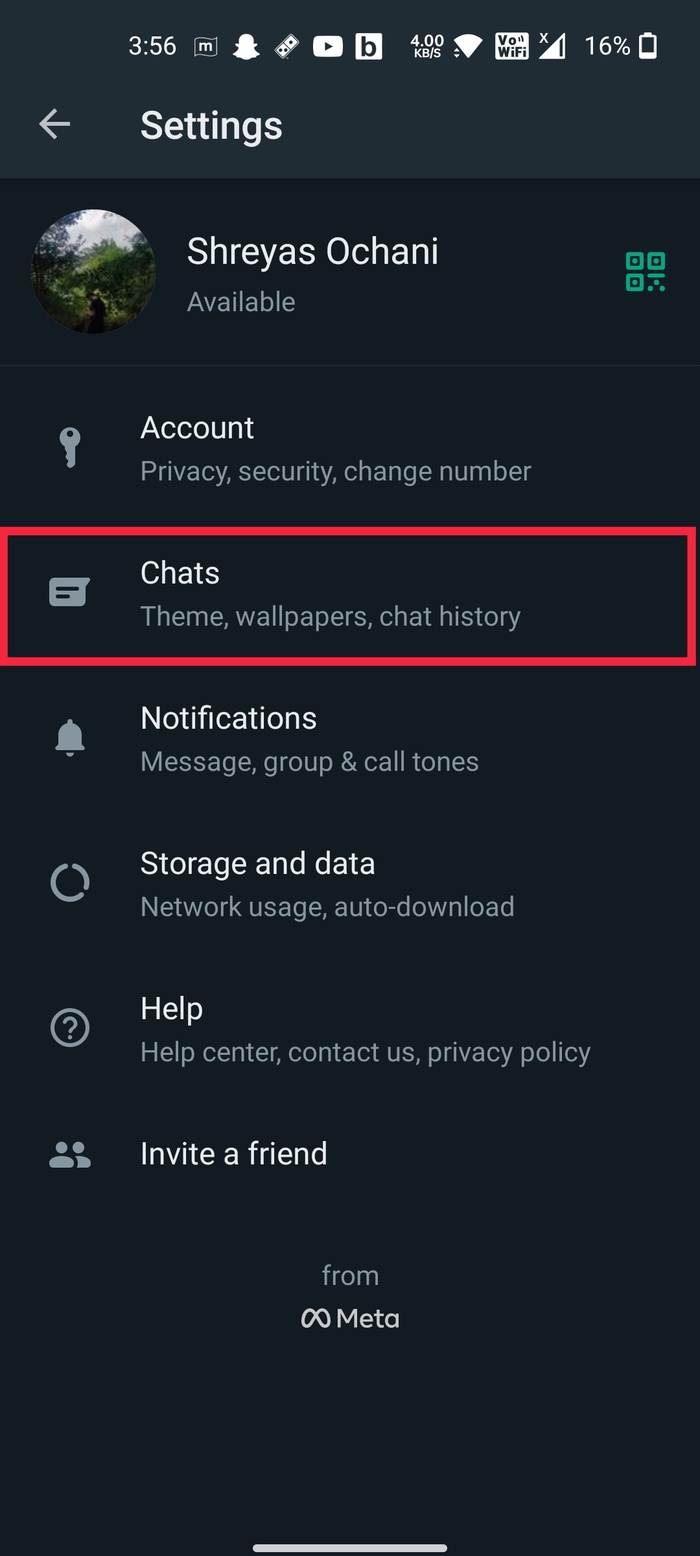
- Jeśli opcja jest wyłączona, włącz ją . Jeśli jednak jest już włączony i nadal nie możesz uzyskać dostępu do obrazów WhatsApp w aplikacji galerii, ponownie wyłącz i włącz opcję Widoczność multimediów.
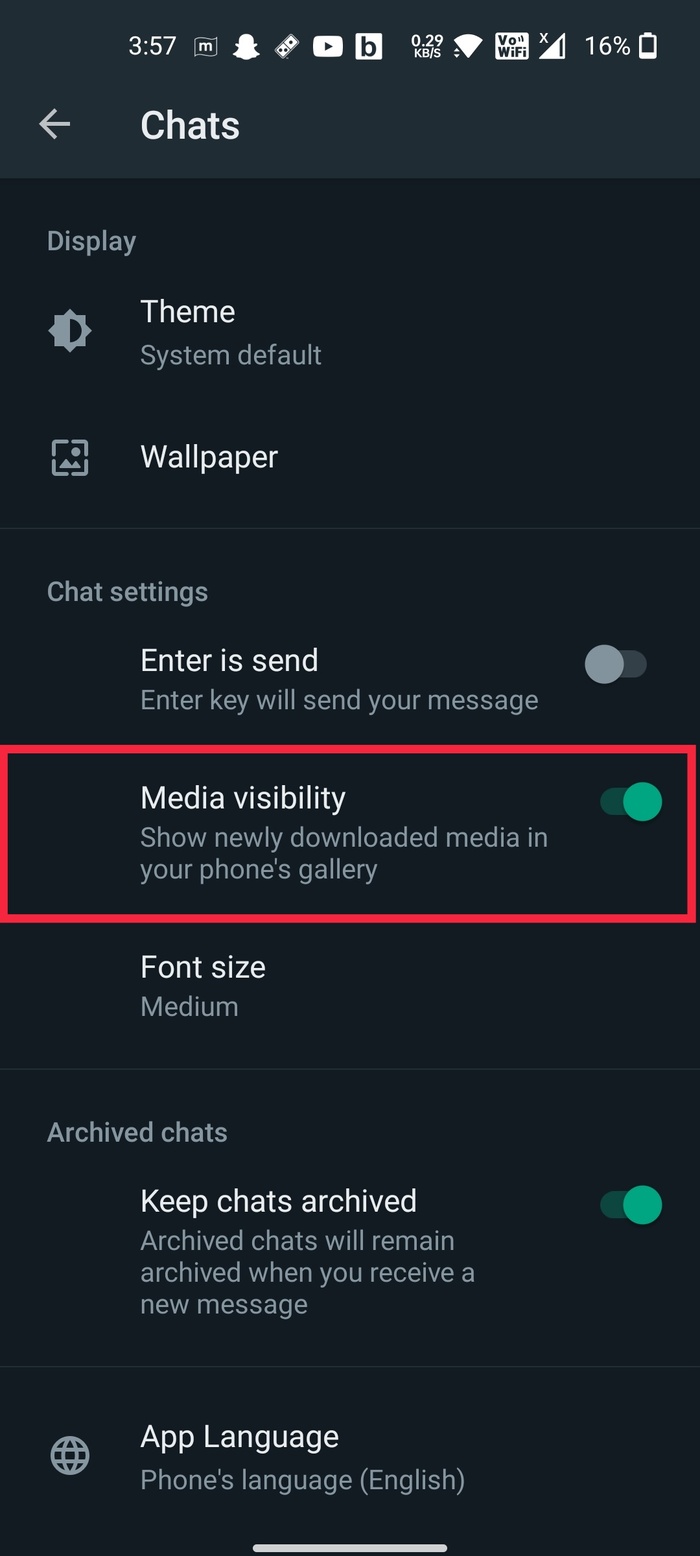
2. Usuń plik .nomedia
Jeśli obrazy WhatsApp nie wyświetlają się w aplikacji galerii nawet po wypróbowaniu powyższej metody, należy usunąć plik .nomedia.
Oto jak to robisz:
- Otwórz aplikację menedżera plików na telefonie z Androidem. (Zalecamy korzystanie z aplikacji Solid File Explorer, aby uzyskać dostęp do ukrytych plików)
- Teraz przejdź do folderu WhatsApp w swojej pamięci wewnętrznej. Jeśli nie możesz znaleźć folderu Whatsapp w folderze głównym, sprawdź raz w folderze Android> Media.
- Po zakończeniu otwórz folder WhatsApp i kliknij Media .
- Tutaj wybierz folder obrazów WhatsApp i usuń plik .nomedia . Jeśli zajdzie taka potrzeba, usuń folder .nomedia również z folderu wysłanego i prywatnego.
3. Sprawdź uprawnienia do przechowywania dla WhatsApp
Jednym z powodów, dla których obrazy WhatsApp nie wyświetlają się w galerii, może być problem z uprawnieniami do przechowywania, z powodu którego WhatsApp nie może uzyskać dostępu do zdjęć i filmów. Naprawmy to.
- Otwórz menu Ustawienia na swoim urządzeniu z Androidem i przejdź do sekcji aplikacji.
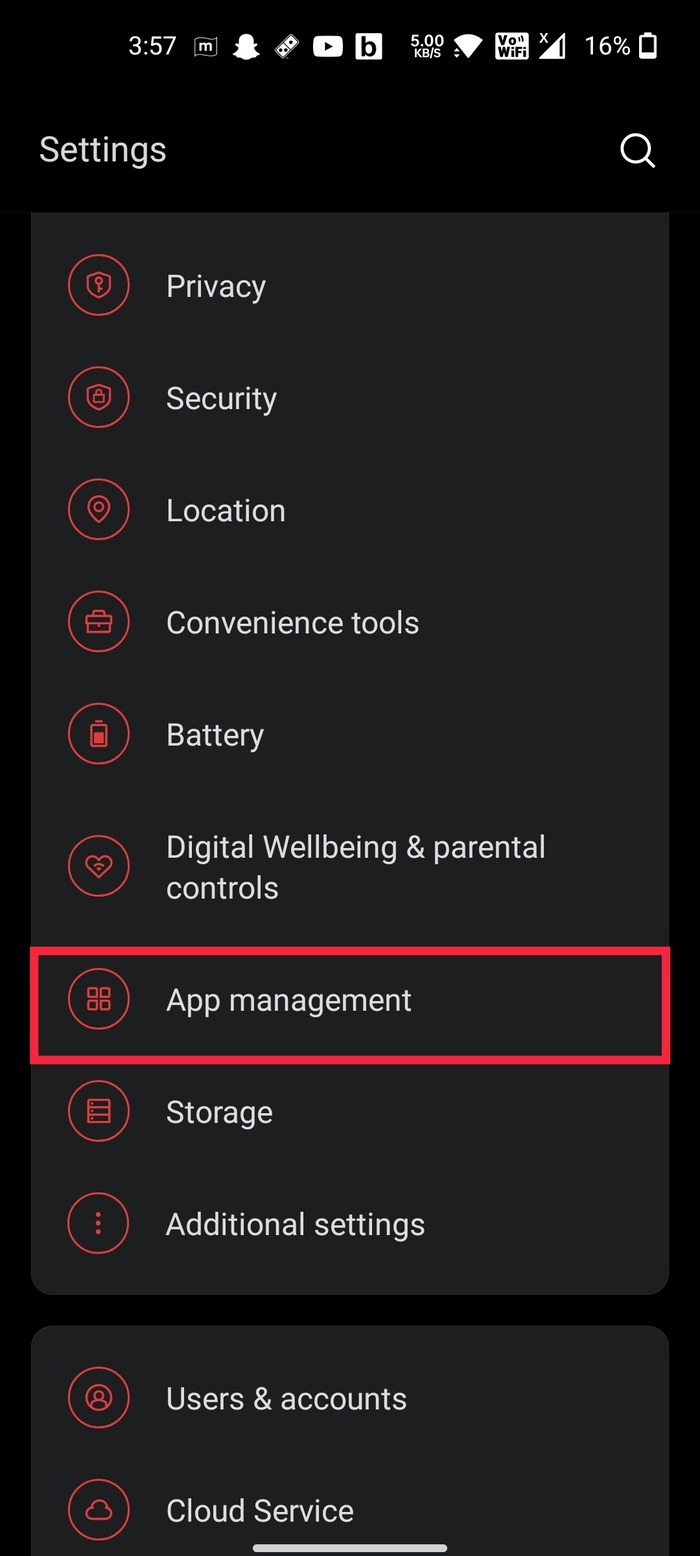
- Tutaj z listy zainstalowanych aplikacji wybierz WhatsApp.
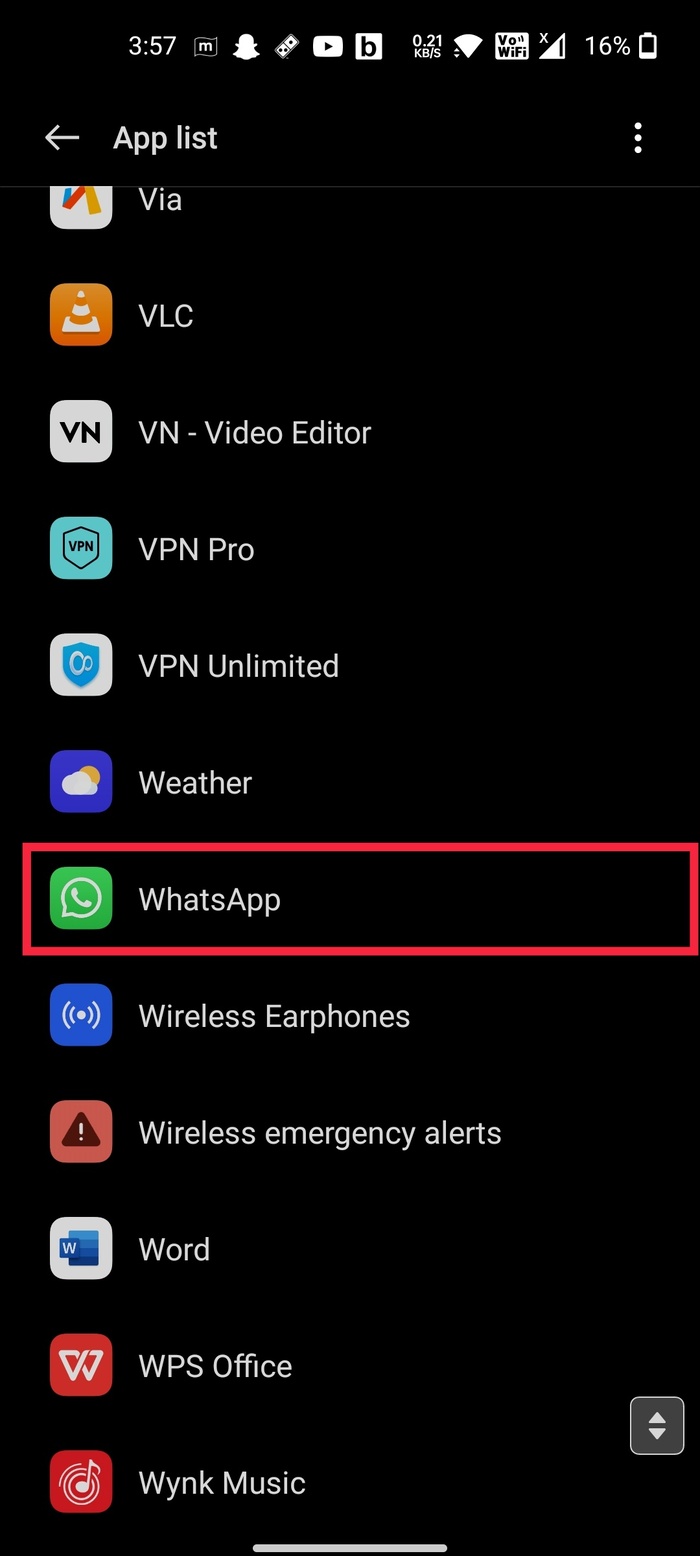
- Teraz poszukaj opcji uprawnień i kliknij ją.
- Po zakończeniu włącz uprawnienie Storage z listy opcji uprawnień. Jeśli jest już włączony, spróbuj go wyłączyć i ponownie włączyć.
Jak naprawić obrazy Whatsapp, które nie wyświetlają się na zdjęciach na iPhonie?
Nie martw się, jeśli jesteś użytkownikiem iPhone'a, ponieważ istnieje kilka kroków rozwiązywania problemów dla użytkowników iOS, aby naprawić irytujące obrazy WhatsApp, które nie są wyświetlane w aplikacji Zdjęcia. Co więcej, proces pozostaje taki sam niezależnie od wersji iOS, o ile obsługuje WhatsApp. Pomijając to, spójrzmy, jak możesz naprawić obrazy WhatsApp, które nie wyświetlają się w aplikacji Zdjęcia na iPhonie.
1. Udziel pozwolenia na zdjęcia do WhatsApp
WhatsApp nie zapisuje zdjęć w aplikacji Zdjęcia na iOS, jeśli nie masz uprawnień dostępu do wszystkich zdjęć. Aby to naprawić, zapoznaj się z poniższymi krokami.
- Uruchom aplikację Ustawienia na urządzeniu z systemem iOS i przewiń w dół, aż znajdziesz WhatsApp.
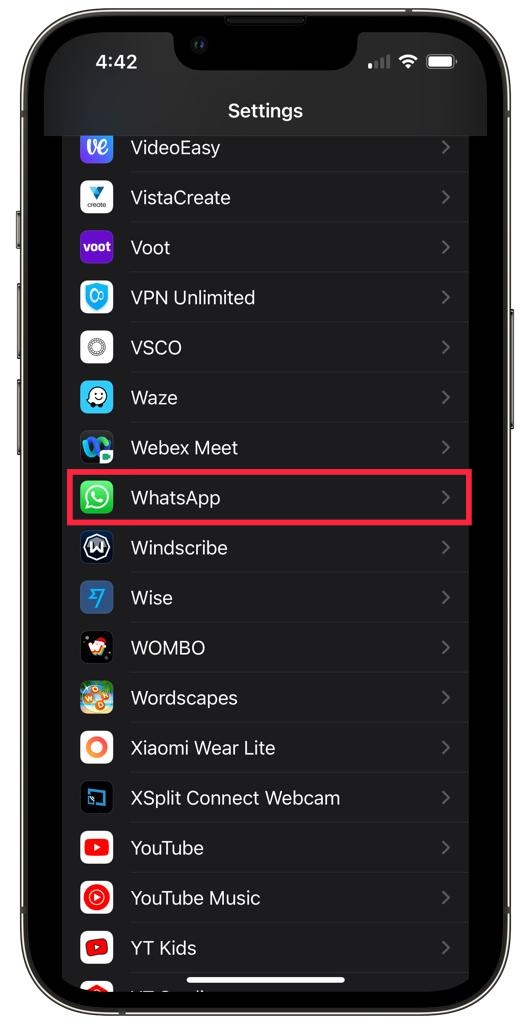
- Wybierz WhatsApp i wybierz opcję Zdjęcia .
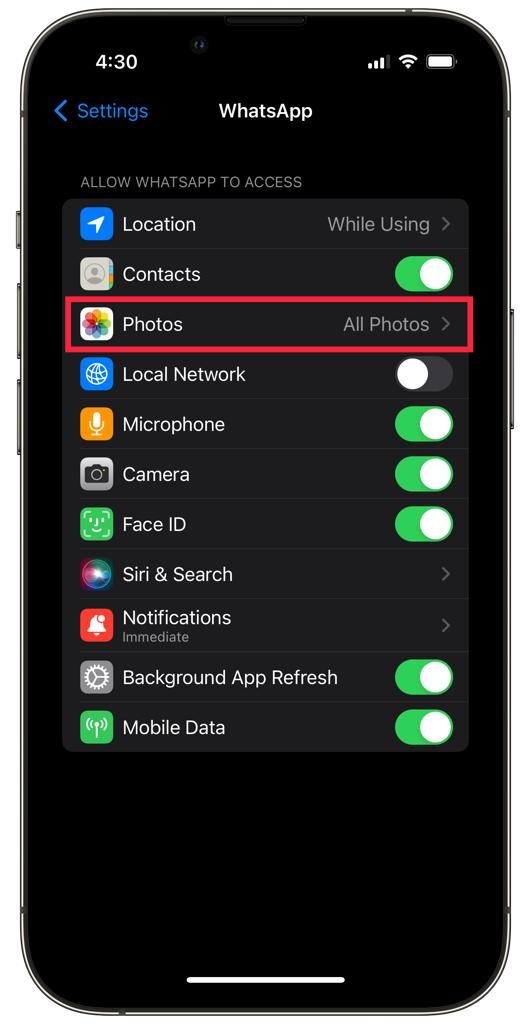
- Teraz kliknij go i włącz Dostęp do wszystkich zdjęć i uruchom ponownie urządzenie z systemem iOS.
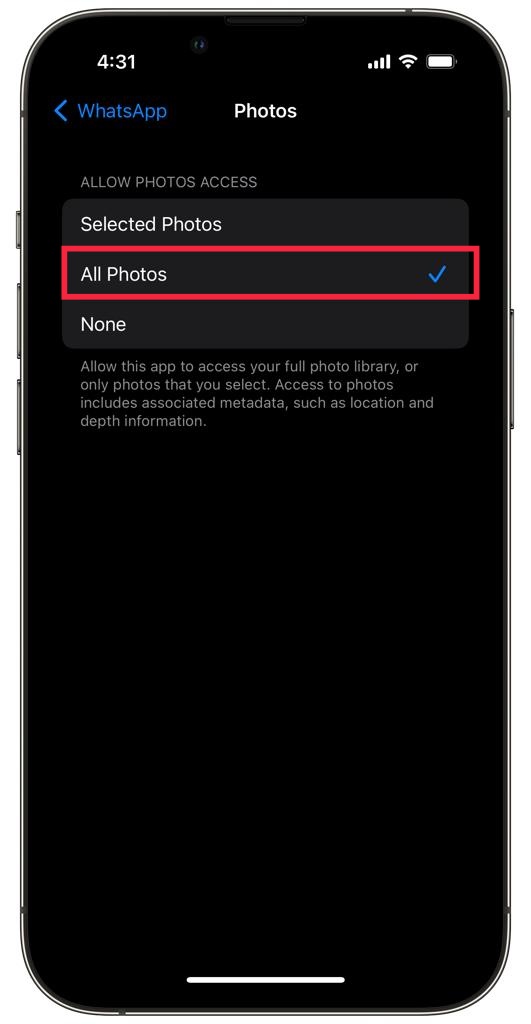
- Gdy to zrobisz, powinien teraz wygodnie wyświetlać zdjęcia WhatsApp w galerii.
2. Włącz opcję Zapisz zdjęcia w galerii
Poniższe ustawienie rozwiązywania problemów, aby naprawić obrazy WhatsApp, które nie są wyświetlane w galerii, polega na włączeniu opcji zapisywania zdjęć w galerii w ustawieniach WhatsApp. Jeśli to ustawienie jest wyłączone, w galerii nie zostaną zapisane żadne zdjęcia ani filmy.

- Otwórz aplikację WhatsApp na swoim urządzeniu z systemem iOS i kliknij ikonę ustawień.
- Tutaj wybierz opcję Czaty .
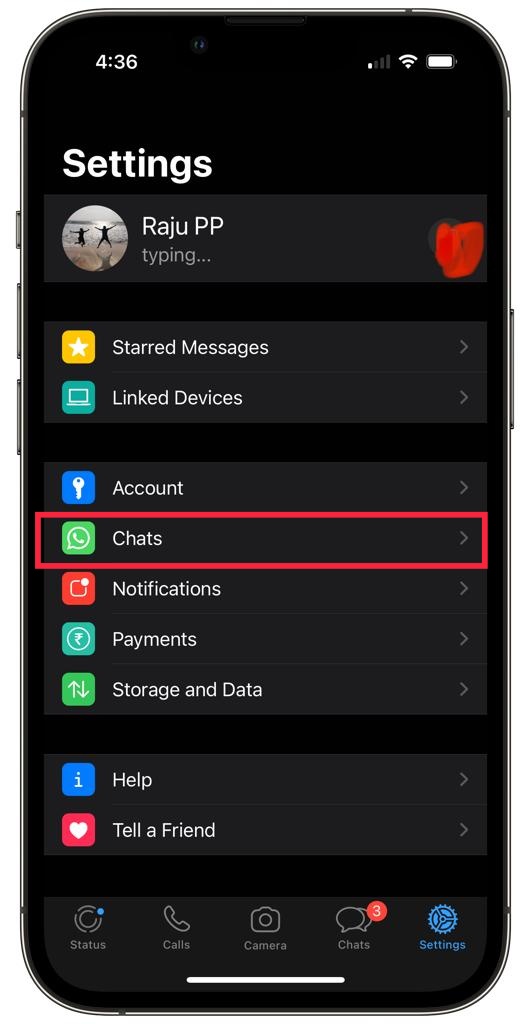
- Teraz po prostu włącz opcję Zapisz w rolce z aparatu i gotowe. Po włączeniu ustawienia media WhatsApp powinny być teraz widoczne w galerii Twojego iPhone'a.
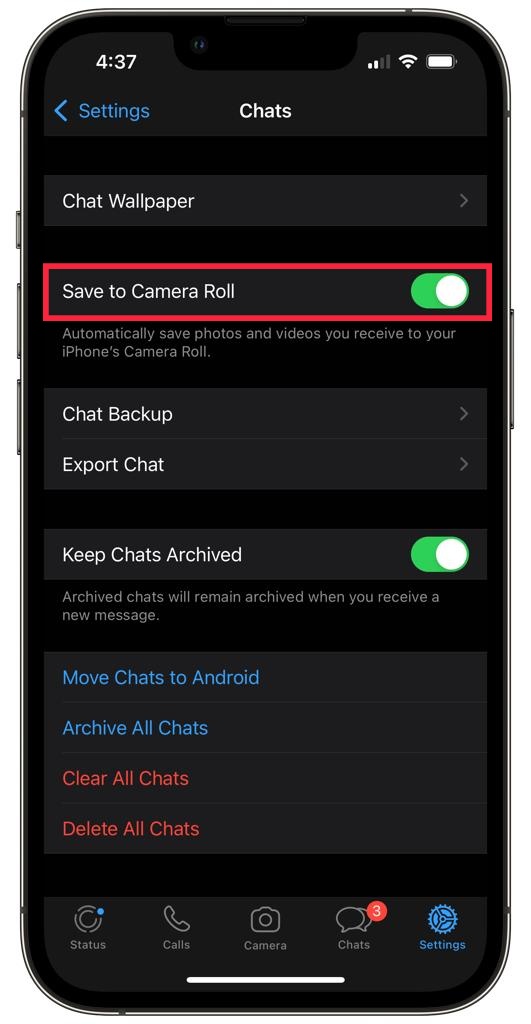
Media WhatsApp nadal nie wyświetlają się w galerii? Zrób to!
Pomimo wypróbowania wszystkich kroków rozwiązywania problemów, jeśli media WhatsApp nie są wyświetlane w galerii, ostatnią deską ratunku jest odinstalowanie i ponowne zainstalowanie WhatsApp. Jeśli jednak to nie zadziała, może być konieczne zresetowanie urządzenia, aby rozwiązać problem.
Napraw obrazy WhatsApp, które nie wyświetlają się wygodnie w galerii
Korzystając z kroków rozwiązywania problemów, które udostępniamy powyżej, możesz szybko naprawić obrazy WhatsApp, które nie wyświetlają się w problemie z galerią raz na zawsze.
Daj nam znać w komentarzach poniżej, jeśli ten artykuł okazał się pomocny i pomyślnie naprawiono media WhatsApp, które nie wyświetlały się w problemie z Galerią.
Często zadawane pytania dotyczące WhatsApp Media nie wyświetlają się w aplikacji Galeria/Zdjęcia
2. Jak wykonać kopię zapasową filmów WhatsApp na Dysku Google?
Domyślnie WhatsApp tworzy kopie zapasowe wszystkich obrazów i wiadomości na Dysku Google na urządzeniu z Androidem, ale musisz ręcznie włączyć opcję dla filmów. Przyjrzyjmy się.
- Uruchom aplikację WhatsApp na swoim urządzeniu z Androidem i kliknij menu z trzema kropkami w prawym górnym rogu ekranu.
- Teraz wybierz ustawienia z listy rozwijanej i przejdź do sekcji Czaty.
- Tutaj kliknij opcję Kopia zapasowa czatu i włącz opcję Dołącz filmy.
- Boom, nie będzie również tworzyć kopii zapasowych filmów WhatsApp wraz ze zdjęciami i tekstami.
3. Jak mogę pobrać obrazy WhatsApp bez otwierania czatu?
Wykonaj poniższe czynności, aby łatwo pobierać obrazy WhatsApp bez otwierania czatu:
- Włącz tryb samolotowy i czytaj wiadomości
- Otwórz WhatsApp i wyłącz automatyczne pobieranie multimediów
- Przejdź do czatu zawierającego multimedia, które chcesz pobrać
- Naciśnij i przytrzymaj obraz, aż się powiększy.
- Stuknij przycisk Udostępnij w lewym dolnym rogu obrazu.
- Wybierz Zapisz obraz z wyświetlonej listy opcji.
4. Czy mogę ponownie odzyskać usunięte WhatsApp Media?
Niestety, nie można odzyskać usuniętych plików, chyba że i dopóki nie masz kopii zapasowej nośnika WhatsApp. To powiedziawszy, zawsze możesz poprosić odbiorcę o przesłanie tych obrazów z powrotem do Ciebie. Nie idealny, ale warto spróbować.
5. Jak zablokować zdjęcia WhatsApp w mojej galerii?
Aby zatrzymać zapisywanie multimediów WhatsApp, czy to obrazów, filmów lub dźwięku, w aplikacji Galeria/Zdjęcia, musisz wykonać następujące kroki:
- Otwórz WhatsApp.
- Dotknij Więcej opcji > Ustawienia > Czaty .
- Wyłącz widoczność multimediów.
6. Jak usunąć zdjęcia WhatsApp z mojej galerii?
Jeśli korzystasz z Androida, wykonaj następujące kroki, aby usunąć zdjęcia i filmy WhatsApp z Galerii:
- Na karcie CZATY dotknij Szukaj.
- Stuknij Zdjęcia, Wideo lub Dokumenty.
- Stuknij element, który chcesz usunąć.
- Dotknij Więcej > Usuń.
- Dotknij USUŃ.
Wcześniej omówiliśmy szczegółowy przewodnik, jak pozbyć się spamu WhatsApp. Upewnij się, że to przeczytałeś.
Dalsza lektura:
- Media WhatsApp nie są pobierane? Oto jak to naprawić
- Jak włączyć zaszyfrowane kopie zapasowe typu end-to-end w WhatsApp?
- Najlepsze naklejki WhatsApp w 2022 roku – śmieszne, memy, animowane i nie tylko
- Jak wysyłać nieskompresowane obrazy przez WhatsApp na iPhonie?
- Jak wysyłać nieskompresowane obrazy przez WhatsApp na Androida?
- 5 sztuczek internetowych WhatsApp, które musisz znać
- 10 sposobów na naprawienie aplikacji Zdjęcia nie działa w systemie Windows 11